游戏fps怎么显示出来 如何在win10上显示游戏的FPS
更新时间:2024-02-23 16:54:36作者:jiang
在现今的游戏界,FPS(每秒帧数)的显示已成为许多玩家关注的重要指标,无论是为了优化游戏体验还是追求更流畅的画面,了解游戏的FPS显得尤为重要。对于许多玩家来说,如何在Windows 10上显示游戏的FPS却成为一大难题。幸运的是我们今天将为大家介绍一些简单而有效的方法来实现这一目标。无论您是一位游戏爱好者还是一名专业玩家,本文的方法都将帮助您轻松地显示游戏的FPS,以便您更好地掌握游戏进程。
操作方法:
1.首先打开电脑中的一款游戏,打开后才能进行下一步操作
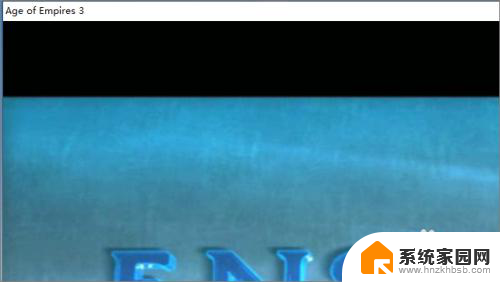
2.打开游戏后,按下键盘上的【win】+【G】组合键

3.然后会打开控制窗口,我们找到【性能】窗口,然后点击下方的【FPS】按钮,再点击【请求访问权限】按钮
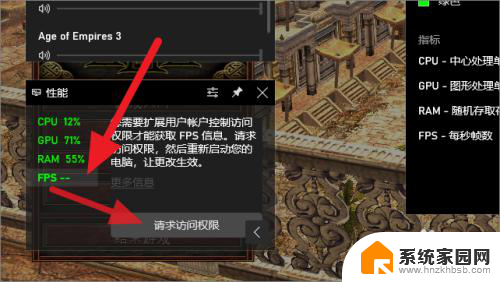
4.接着我们需要重启电脑,重启电脑后才会开启FPS显示功能
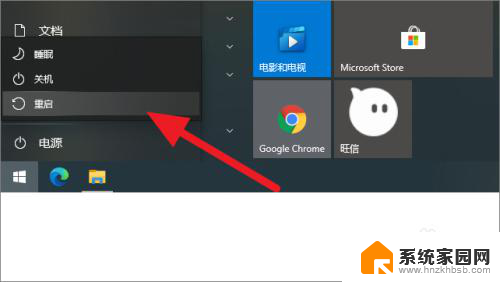
5.重启电脑后,我们再打开游戏。按下组合键打开控制窗口,这里建议大家将【性能窗口移至屏幕右上角,再点击【固定】图标
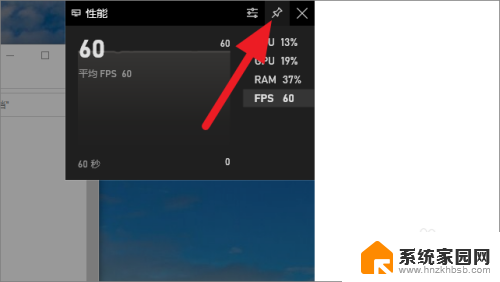
6.最后就是这样的效果了,我们可以详细的看到FPS的变化
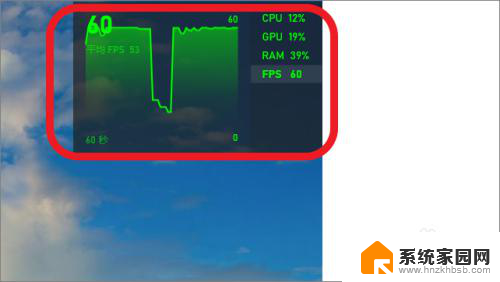
以上就是游戏FPS如何显示的全部内容,如果您遇到相同的问题,可以参考本文中介绍的步骤进行修复,希望对大家有所帮助。
游戏fps怎么显示出来 如何在win10上显示游戏的FPS相关教程
- win10显示帧率 win10自带显示fps方法
- 电脑怎么看fps值 Win10怎么打开游戏fps显示
- win10隐藏的文件怎么显示出来 Win10如何显示隐藏文件夹
- 我的电脑怎么显示在桌面上 如何在win10桌面上显示我的电脑
- 我的电脑怎么在桌面显示 win10如何在桌面上显示我的电脑
- win10 显示 我的电脑 Win10如何在桌面上显示我的电脑
- win10右下角软件图标显示出来怎么办 win10桌面右下角的图标怎么全部显示出来
- win10 桌面显示 我的电脑 win10如何在桌面上显示我的电脑
- win10英雄联盟fps一直在60 笔记本玩LOL FPS低怎么提高
- 桌面上我的电脑怎么找出来 win10如何在桌面上显示此电脑(我的电脑)图标
- 电脑网络连上但是不能上网 Win10连接网络显示无法连接但能上网的解决方法
- win10无线网密码怎么看 Win10系统如何查看已连接WiFi密码
- win10开始屏幕图标点击没反应 电脑桌面图标点击无反应
- 蓝牙耳机如何配对电脑 win10笔记本电脑蓝牙耳机配对方法
- win10如何打开windows update 怎样设置win10自动更新功能
- 需要系统管理员权限才能删除 Win10删除文件需要管理员权限怎么办
win10系统教程推荐
- 1 win10和win7怎样共享文件夹 Win10局域网共享问题彻底解决方法
- 2 win10设置桌面图标显示 win10桌面图标显示不全
- 3 电脑怎么看fps值 Win10怎么打开游戏fps显示
- 4 笔记本电脑声音驱动 Win10声卡驱动丢失怎么办
- 5 windows查看激活时间 win10系统激活时间怎么看
- 6 点键盘出现各种窗口 如何解决Win10按键盘弹出意外窗口问题
- 7 电脑屏保在哪里调整 Win10屏保设置教程
- 8 电脑连接外部显示器设置 win10笔记本连接外置显示器方法
- 9 win10右键开始菜单没反应 win10开始按钮右键点击没有反应怎么修复
- 10 win10添加中文简体美式键盘 Win10中文输入法添加美式键盘步骤